Sobald Sie das Kundentreueprogramm eingerichtet haben, das Verkaufsdaten mit Kunden verknüpft, können Sie die Kaufhistorie registrierter Kunden direkt im Backoffice einsehen.
Kaufhistorie aus dem Kundenprofil anzeigen
Melden Sie sich im Backoffice an und öffnen Sie die Kundendatenbank.
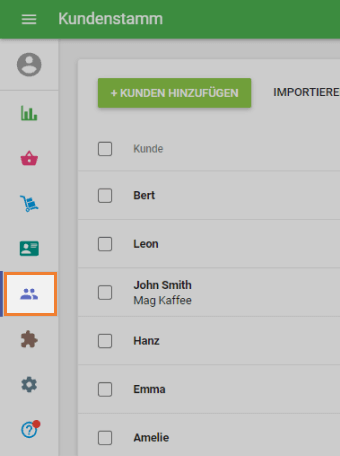
Klicken Sie auf den Namen des gewünschten Kunden, um dessen Profil zu öffnen. Sie können in der Liste über den Namen, die E-Mail-Adresse oder die Telefonnummer nach einem Kunden suchen.
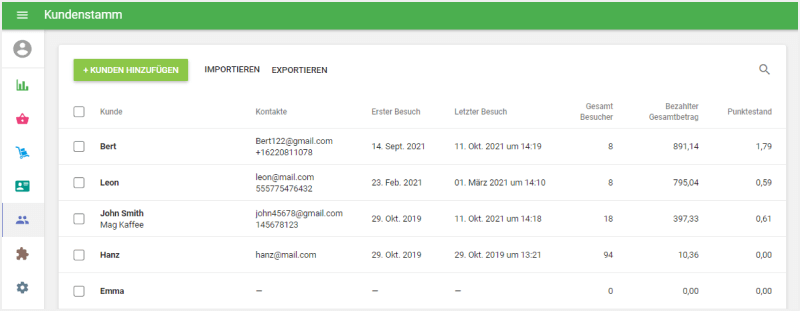
Klicken Sie im Profil auf das Menü „Mehr“ und wählen Sie „Kaufhistorie anzeigen“.
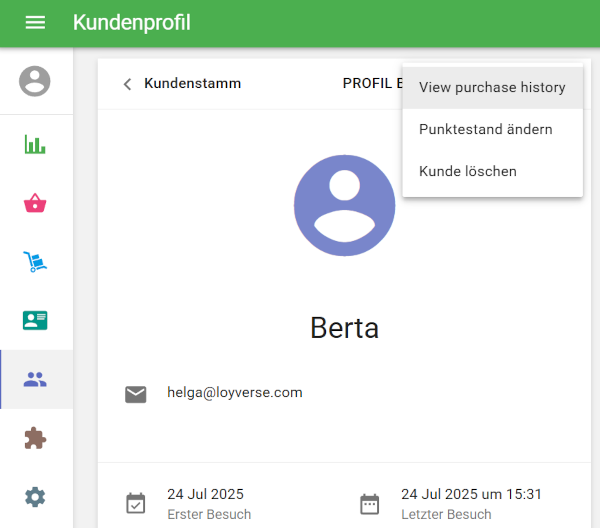
Sie sehen eine Liste der mit diesem Kunden verbundenen Belege.
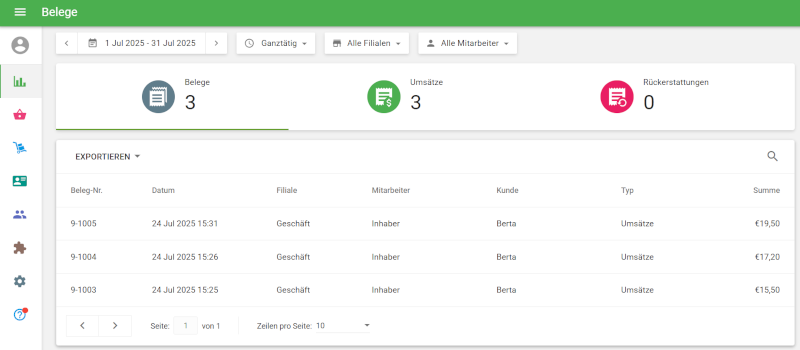
Sie können die Liste filtern nach:
- Datumsbereich
- Geschäft (wenn Sie mehrere Geschäfte haben)
- Mitarbeiter
Klicken Sie auf eine bestimmte Belegzeile, um die Belegdaten im rechten Fensterbereich anzuzeigen.
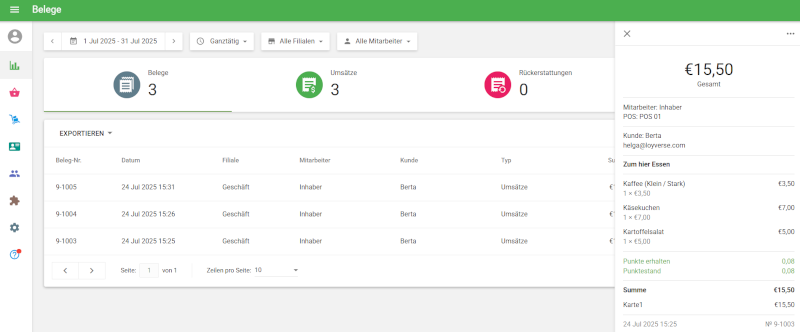
Exportieren von Belegen für einen bestimmten Kunden
Sie können die gefilterte Belegliste für eine genauere Analyse oder zur Aufbewahrung exportieren:
Klicken Sie auf die Schaltfläche "Exportieren".
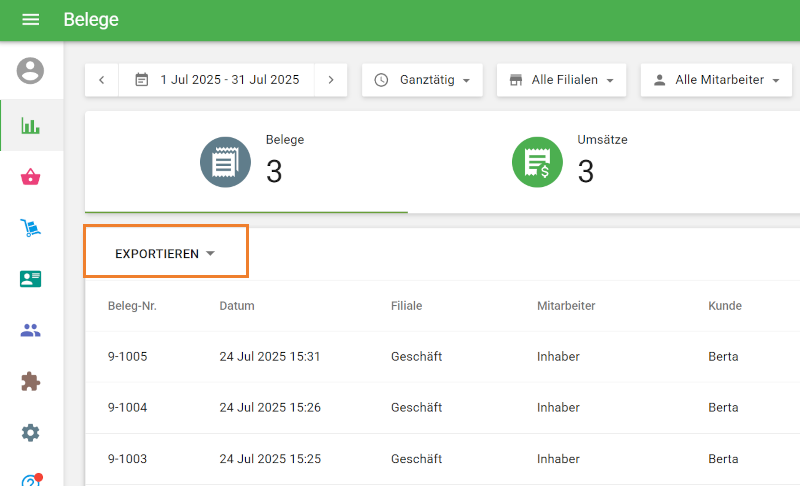
- Wählen Sie entweder „Belege“ oder „Belege nach Artikel“ für eine detailliertere Aufschlüsselung.
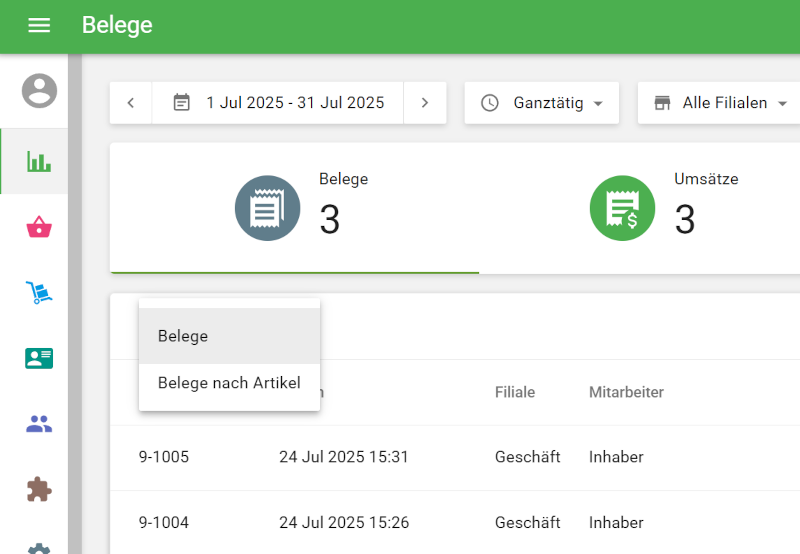
- Öffnen Sie die exportierte Datei in einer Tabellensoftware wie Excel, LibreOffice oder Google Sheets, um die Daten zu überprüfen oder zu analysieren.
Tipp: Diese Funktion ist besonders nützlich für den Kundenservice, für Einblicke in die Kundentreue oder zur Klärung von Fragen zu früheren Käufen.
Siehe auch: